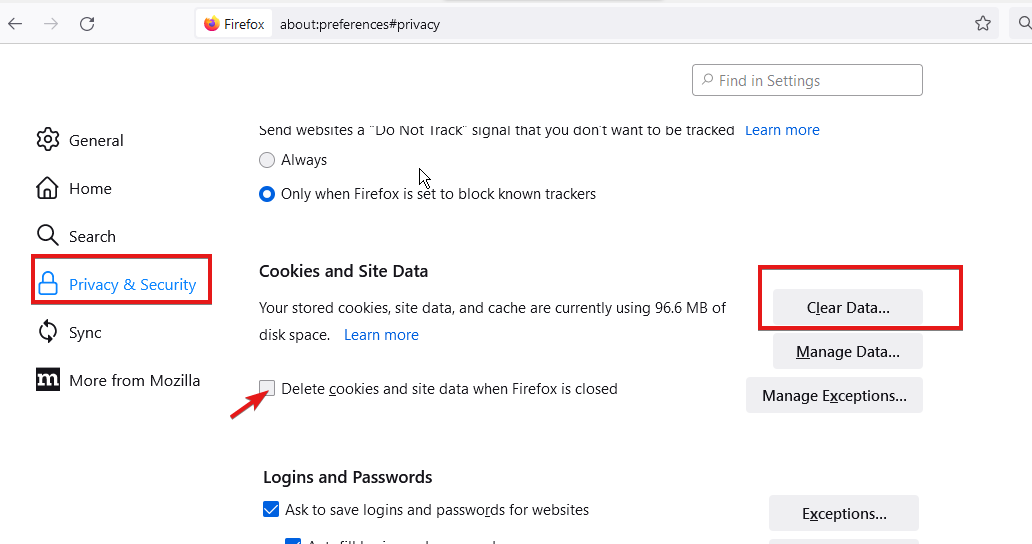Przestarzała przeglądarka to zazwyczaj problem z niedziałającą wirtualną rzeczywistością
- VR w przeglądarkach to kolejny krok w ewolucji sieci, który pozwoli Ci wejść w zupełnie nowy świat.
- Chociaż są świetne i działają dobrze w większości przeglądarek, czasami ulegają czkawkom.
- Możesz zacząć od korzystania z najnowszej wersji przeglądarki, zanim przejdziesz do zaawansowanego rozwiązywania problemów.
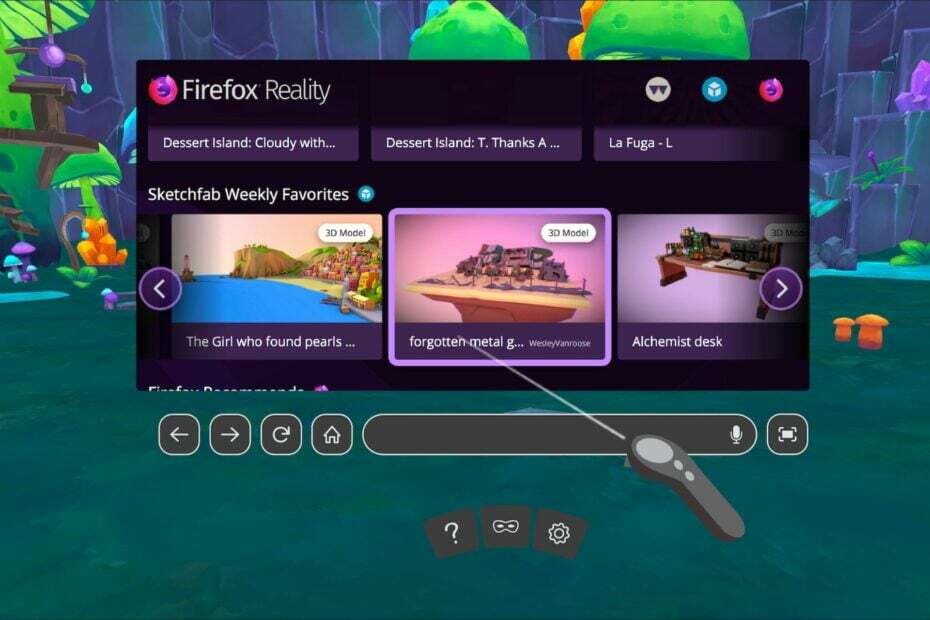
XZAINSTALUJ KLIKAJĄC POBIERZ PLIK
To oprogramowanie naprawi typowe błędy komputera, ochroni Cię przed utratą plików, złośliwym oprogramowaniem, awarią sprzętu i zoptymalizuje komputer pod kątem maksymalnej wydajności. Napraw problemy z komputerem i usuń wirusy teraz w 3 prostych krokach:
- Pobierz narzędzie do naprawy komputera Restoro który pochodzi z opatentowanych technologii (patent dostępny) tutaj).
- Kliknij Rozpocznij skanowanie aby znaleźć problemy z systemem Windows, które mogą powodować problemy z komputerem.
- Kliknij Naprawić wszystko rozwiązać problemy mające wpływ na bezpieczeństwo i wydajność komputera.
- Restoro zostało pobrane przez 0 czytelników w tym miesiącu.
Rzeczywistość wirtualna to świetny sposób na oglądanie treści, ale może być frustrujące, jeśli nie działa. Jeśli próbowałeś korzystać z VR w Firefoksie i to nie działa, nie jesteś sam.
W większości przypadków dzieje się tak dlatego, że Twój komputer nie spełnia wymagań systemowych dla używanej wersji przeglądarki. Pierwszą rzeczą, którą musisz zrobić, to upewnić się, że Twój komputer jest zgodny z wirtualną rzeczywistością.
Większość komputerów jest w stanie obsługiwać wirtualną rzeczywistość, ale jeśli Twój nie jest, możesz mieć problemy z uruchomieniem zestawu słuchawkowego. Dlatego powinieneś iść sprawdź, czy Twój komputer jest gotowy na wirtualną rzeczywistość.
Ponadto, jeśli Twój komputer został zainfekowany wirusem, złośliwym oprogramowaniem lub oprogramowaniem reklamowym, może to spowodować problemy z VR. Aby rozwiązać ten problem, musisz przeskanować komputer w poszukiwaniu wirusów i usunąć wszelkie niechciane programy, które mogą być przyczyną problemu.
Jak włączyć VR w mojej przeglądarce?
Aby rozpocząć korzystanie z VR w przeglądarce, musisz mieć gogle VR i kompatybilny komputer.
Aby uzyskać najlepsze wrażenia, zaleca się korzystanie z przeglądarki obsługującej WebVR, więc pierwszą rzeczą, którą będziesz chciał zrobić, jest upewnienie się, że Twoja przeglądarka obsługuje WebVR.
Co się stało z Firefox VR?
Mozilla ogłosiła, że zabija swoją przeglądarkę rzeczywistości wirtualnej (VR) opartą na Firefoksie, Firefox Reality. Decyzja ta zaskoczyła wielu członków społeczności VR, ponieważ Mozilla jest kluczowym graczem w rozwoju WebVR, standardu budowania doświadczeń VR w sieci.
Chociaż Firefox miał dedykowaną przeglądarkę do wirtualnej rzeczywistości, od tego czasu został zamknięty, ale użytkownicy nadal mogą doświadczyć wirtualnej rzeczywistości z Przeglądarka Wolvic to jest tak samo dobre, jak jest oparte na kodzie źródłowym.
Szybka wskazówka:
Uzyskaj dostęp do treści VR z innej przeglądarki. Świetną alternatywą dla Firefoksa jest Opera i ma dedykowaną obsługę filmów VR 360.
Opera automatycznie wykrywa, czy na komputerze jest zainstalowany system VR, i wyświetla wyskakujący przycisk Oglądaj w VR za każdym razem, gdy uzyskujesz dostęp do wideo 360.

Opera
Zainstaluj tę nowoczesną przeglądarkę z bezbłędną obsługą VR!
Co mogę zrobić, jeśli VR nie działa w Firefoksie?
1. Zaktualizuj Firefoksa
- Uruchom przeglądarkę Firefox i kliknij trzy poziome elipsy w prawym górnym rogu.
- Wybierz Pomoc.

- Kliknij O Firefoksie.
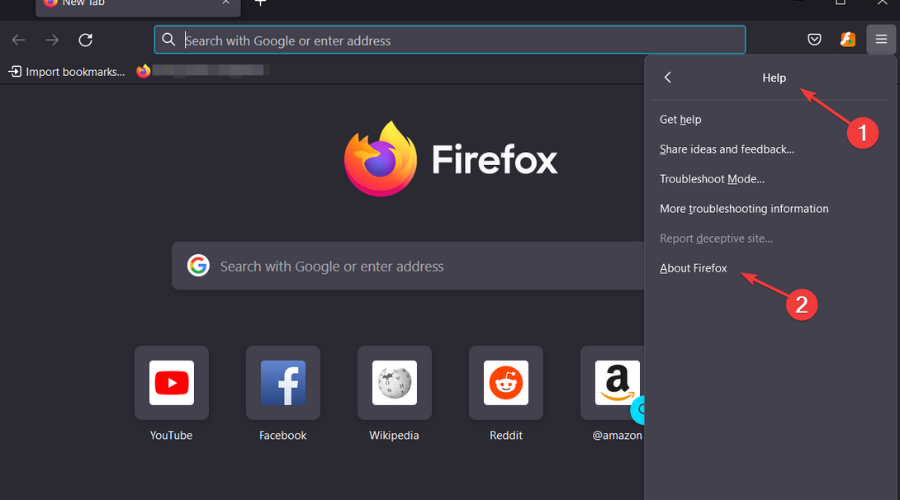
- Jeśli Twoja przeglądarka jest aktualna, pojawi się następujące okno dialogowe.
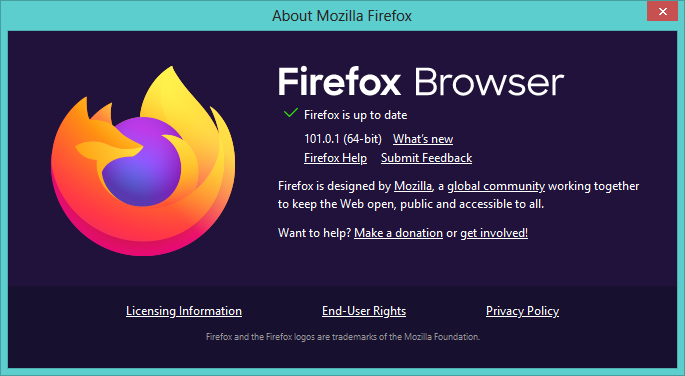
2. Skanuj w poszukiwaniu złośliwego oprogramowania
- wciśnij Okna klucz, szukaj Bezpieczeństwo systemu Windows i kliknij otwarty.

- Wybierz Ochrona przed wirusami i zagrożeniami.

- Następnie naciśnij Szybki skan pod Aktualne zagrożenia.

- Poczekaj na zakończenie procesu i uruchom ponownie system.
- Jak korzystać z obrazu Firefoksa w trybie obrazu jak profesjonalista?
- Firefox vs Firefox Focus: porównanie w świecie rzeczywistym i kluczowe różnice
- Kontenery dla wielu kont Firefox: co to jest i jak z niego korzystać?
- 3 wskazówki dotyczące dodawania i używania MetaMask w Firefoksie [Przewodnik dla początkujących]
3. Odinstaluj najnowsze aktualizacje
- wciśnij Okna + I klawisze jednocześnie, aby otworzyć Ustawienia.

- Nawigować do Aktualizacje systemu Windows i idź do Historia aktualizacji.

- Kliknij Odinstaluj aktualizacje.
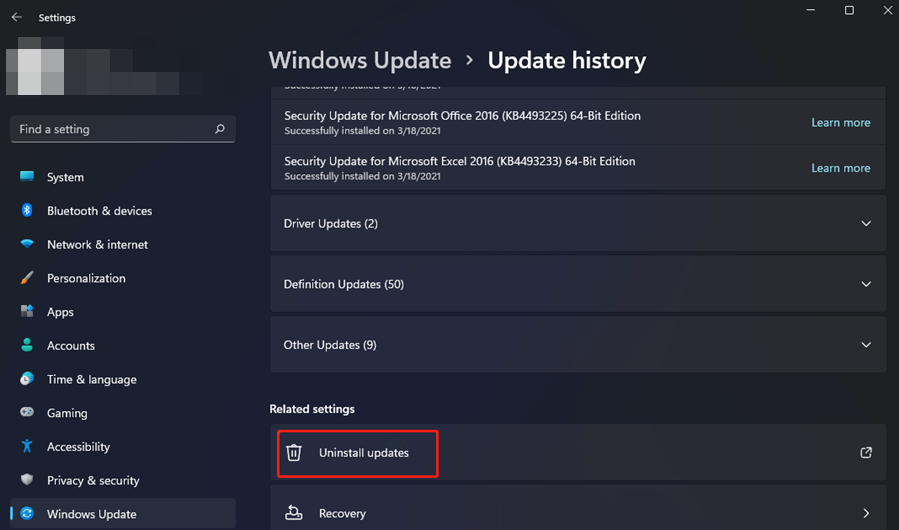
- Wybierz najnowszą aktualizację, a następnie kliknij Odinstaluj.
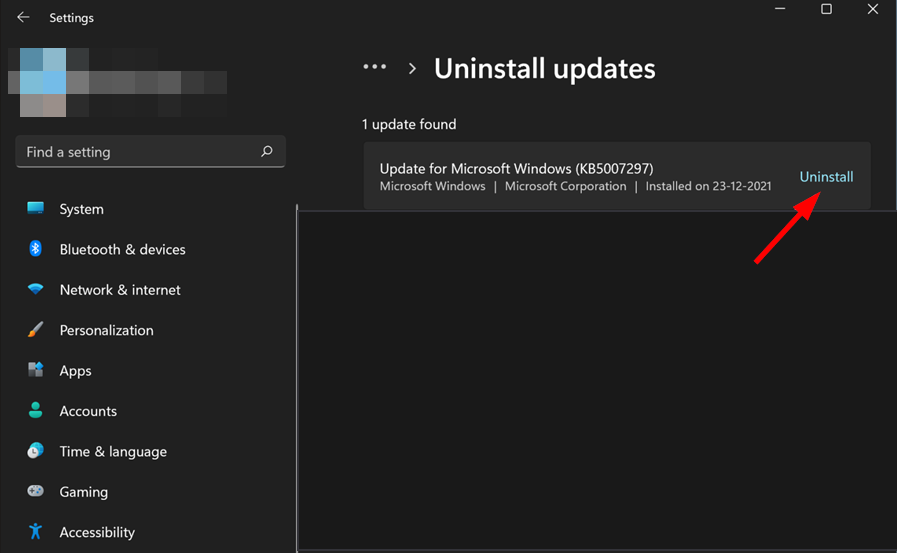
Jeśli nadal masz problemy nawet po dostosowaniu ustawień Firefoksa VR i wypróbowaniu tych metod, być może nadszedł czas, aby przejść na alternatywę przeglądarka wirtualnej rzeczywistości.
Możesz także spotkać się z innymi Problemy z wirtualną rzeczywistością ale obszernie omówiliśmy szybkie rozwiązania, które pomogą Ci rozwiązać wszelkie problemy, które mogą pojawić się w naszym przewodniku.
Oprócz przeglądarek możesz również skorzystać z Oprogramowanie wirtualnej rzeczywistości które jeszcze bardziej poprawią twoje wrażenia, czyniąc je potężniejszymi.
Daj nam znać o innym rozwiązaniu, które mogło Ci się przydać w sekcji komentarzy poniżej.
 Nadal masz problemy?Napraw je za pomocą tego narzędzia:
Nadal masz problemy?Napraw je za pomocą tego narzędzia:
- Pobierz to narzędzie do naprawy komputera ocenione jako świetne na TrustPilot.com (pobieranie rozpoczyna się na tej stronie).
- Kliknij Rozpocznij skanowanie aby znaleźć problemy z systemem Windows, które mogą powodować problemy z komputerem.
- Kliknij Naprawić wszystko rozwiązać problemy z opatentowanymi technologiami (Ekskluzywny rabat dla naszych czytelników).
Restoro zostało pobrane przez 0 czytelników w tym miesiącu.
![5 najlepszych przeglądarek obsługujących IndexedDB [uszeregowane według limitów danych]](/f/ba03b3263f52c69924a0a739c55b34e0.png?width=300&height=460)